當(dāng)前位置:首頁(yè) > 幫助中心 > 如何手動(dòng)制作U盤啟動(dòng)盤重裝?u盤啟動(dòng)盤制作重裝方法【圖解】
如何手動(dòng)制作U盤啟動(dòng)盤重裝?u盤啟動(dòng)盤制作重裝方法【圖解】
如何手動(dòng)制作U盤啟動(dòng)盤重裝?你需要有一臺(tái)電腦,一個(gè)u盤和一個(gè)制作u盤的軟件,前兩個(gè)好說,但是最后一個(gè)制作軟件就要小心挑選了,畢竟各家的技術(shù)都是不太一樣的。如果你不知道選哪個(gè),可以考慮大白菜u盤制作,技術(shù)還是很穩(wěn)定的。那下面就來看看u盤啟動(dòng)盤制作重裝方法圖解。

一、系統(tǒng)u盤安裝工具
鏡像版本: Windows 10專業(yè)版
工具軟件:大白菜u盤啟動(dòng)盤制作工具(點(diǎn)擊紅字下載)
二、系統(tǒng)u盤安裝準(zhǔn)備
1、在進(jìn)行系統(tǒng)重裝前,無論你是否使用u盤啟動(dòng)盤作為工具,都務(wù)必先備份好重要數(shù)據(jù)。否則,格式化硬盤后再寫入新數(shù)據(jù),那些原本的數(shù)據(jù)將無法找回。
2、如果使用u盤啟動(dòng)盤,那制作對(duì)于系統(tǒng)重裝至關(guān)重要,要選擇安全可靠的U盤進(jìn)行制作。
3、完成U盤啟動(dòng)盤的制作后,你可以前往【MSDN我告訴你】網(wǎng)站下載所需的系統(tǒng)鏡像進(jìn)行安裝。
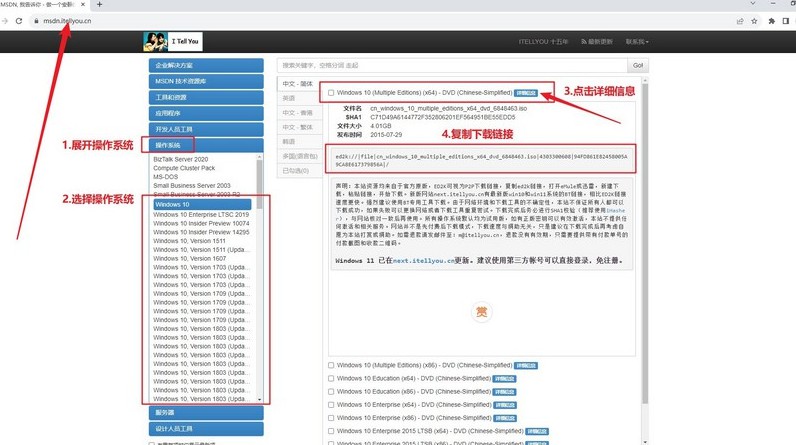
三、系統(tǒng)u盤安裝步驟
步驟一:準(zhǔn)備U盤WinPE
1、在關(guān)閉電腦中所有防病毒軟件后,訪問大白菜官網(wǎng),解壓下載的工具并運(yùn)行。
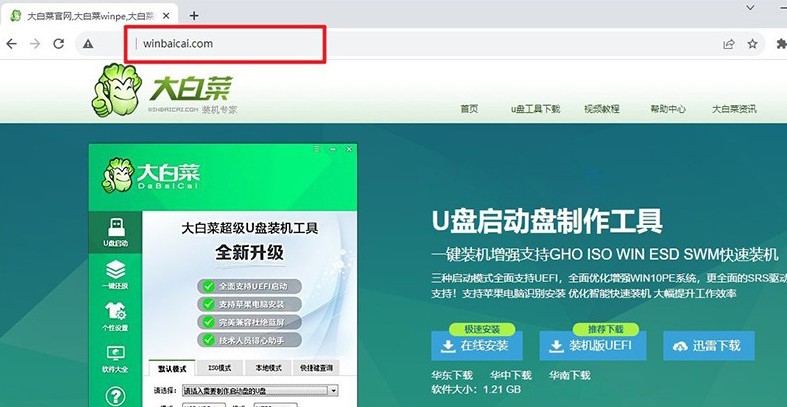
2、將U盤插入電腦后,按照界面上的指示制作u盤啟動(dòng)盤,制作完成后,將Windows系統(tǒng)的映像文件保存到U盤中。
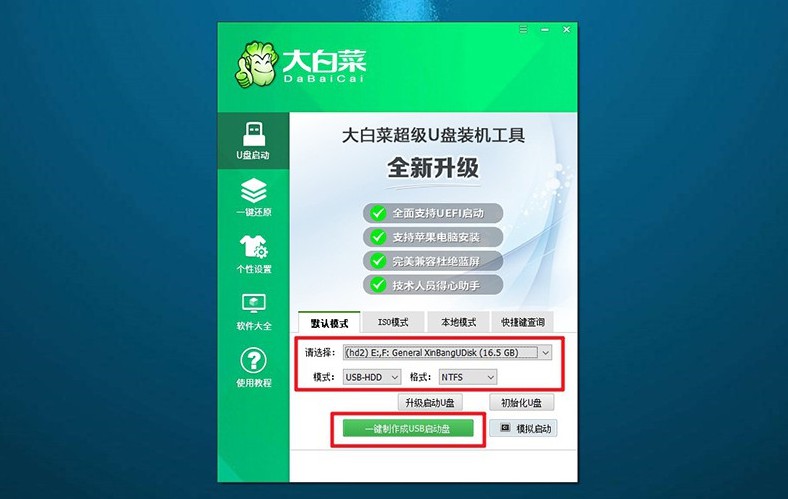
步驟二:?jiǎn)?dòng)U盤WinPE
1、查看電腦品牌的u盤啟動(dòng)快捷鍵的截圖,找到適合自己電腦的快捷鍵,記下備用。
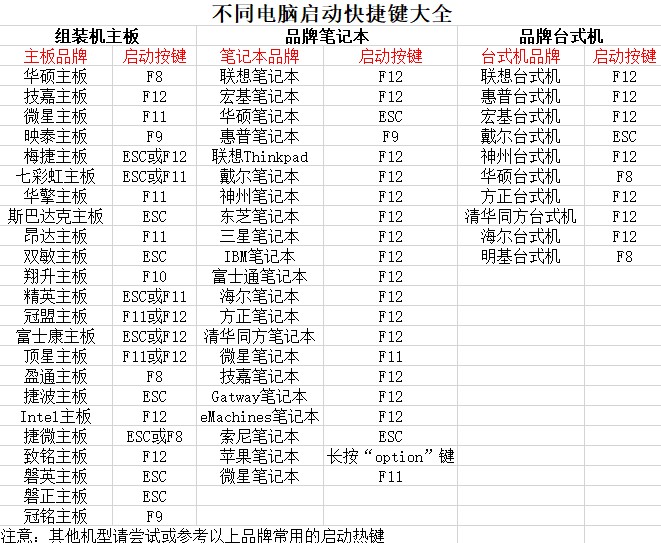
2、將U盤連接到電腦,并按下相應(yīng)的U盤啟動(dòng)快捷鍵,以便讓電腦從U盤啟動(dòng)。
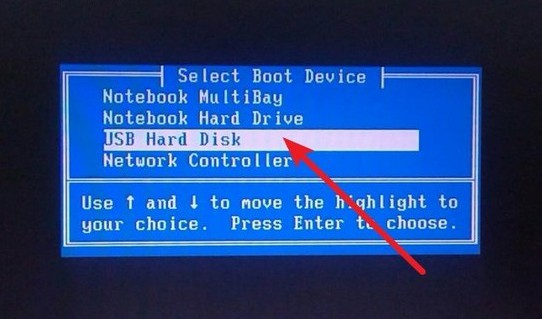
3、進(jìn)入U盤啟動(dòng)界面后,使用方向鍵選擇所需選項(xiàng)(通常是第一個(gè)選項(xiàng)),按回車鍵進(jìn)入U盤WinPE系統(tǒng)的桌面。
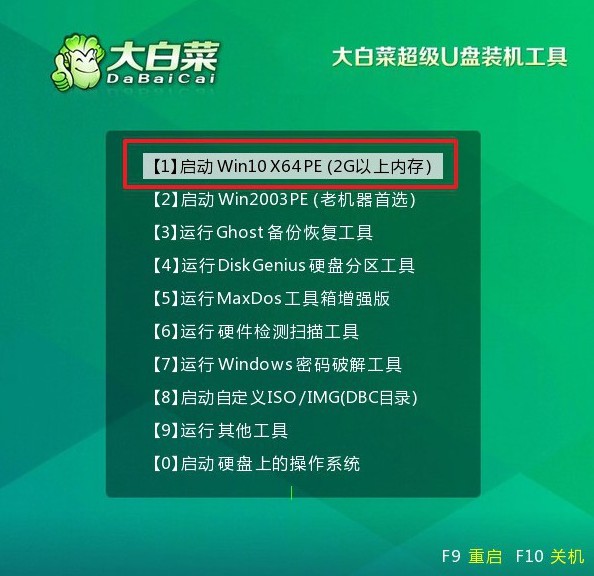
步驟三:重裝U盤WinPE系統(tǒng)
1、在U盤WinPE桌面上,打開制造U盤啟動(dòng)盤的軟件,設(shè)定安裝路徑為C盤,并點(diǎn)擊“執(zhí)行”按鈕。
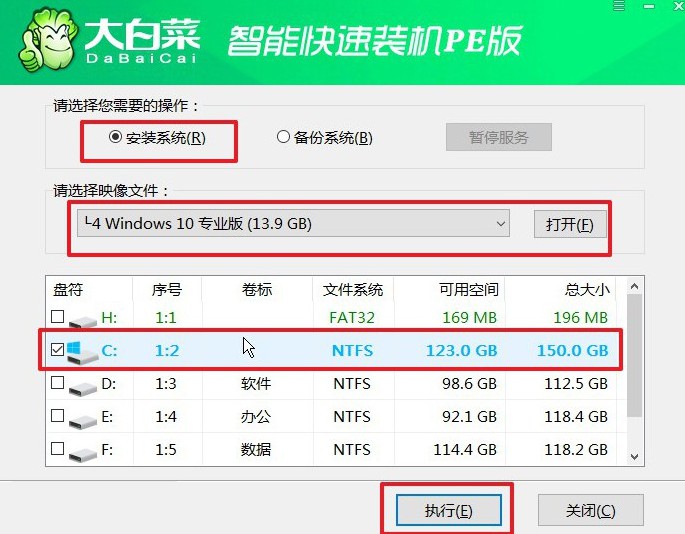
2、當(dāng)出現(xiàn)還原確認(rèn)窗口時(shí),默認(rèn)選擇并點(diǎn)擊“是”以繼續(xù)操作。
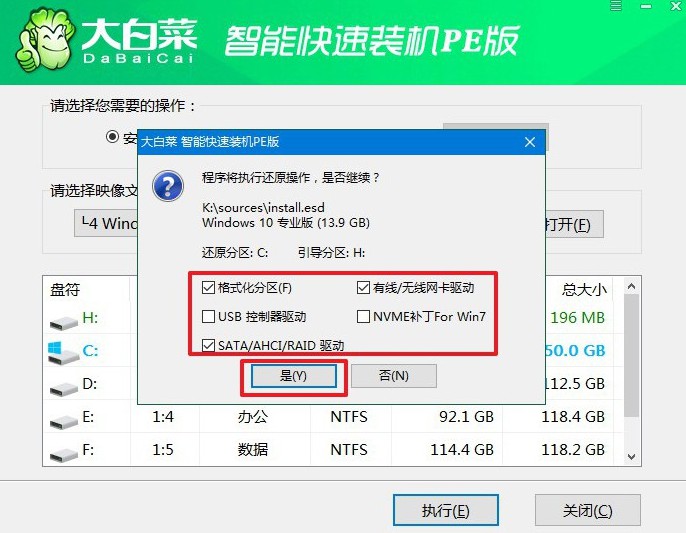
3、進(jìn)入Windows系統(tǒng)部署階段后,勾選“完成后重啟”選項(xiàng),以便系統(tǒng)安裝完成后自動(dòng)重啟。
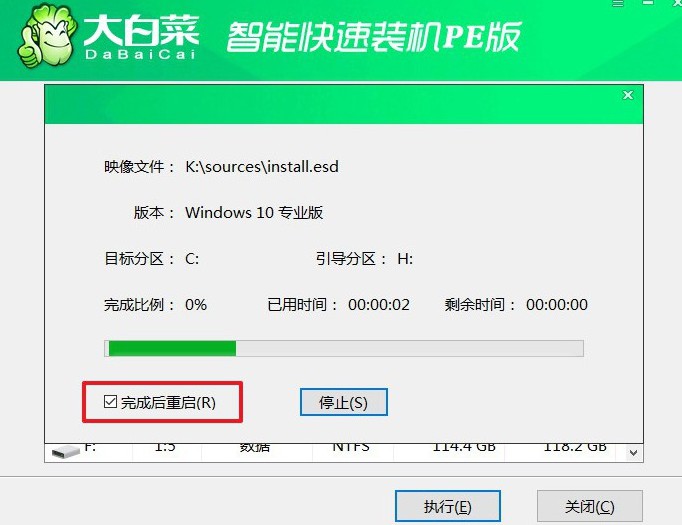
4、系統(tǒng)安裝過程中,電腦可能會(huì)多次重啟,這是正常現(xiàn)象。在第一次重啟時(shí),請(qǐng)拔掉U盤啟動(dòng)盤。

四、系統(tǒng)u盤安裝問題
重裝系統(tǒng)后,電腦怎么安裝驅(qū)動(dòng)?
使用Windows自帶功能安裝驅(qū)動(dòng)
確保電腦連接到互聯(lián)網(wǎng),以便Windows可以下載和安裝驅(qū)動(dòng)。打開“設(shè)置” (Win + I)。進(jìn)入“更新和安全” > “Windows更新”。點(diǎn)擊“檢查更新”按鈕,Windows會(huì)自動(dòng)搜索并安裝驅(qū)動(dòng)程序。
使用設(shè)備管理器更新驅(qū)動(dòng)
通過設(shè)備管理器手動(dòng)更新或安裝驅(qū)動(dòng)。右鍵點(diǎn)擊“此電腦”或“計(jì)算機(jī)”,選擇“管理”。在“計(jì)算機(jī)管理”窗口中,點(diǎn)擊左側(cè)的“設(shè)備管理器”。
在設(shè)備管理器中,找到需要安裝驅(qū)動(dòng)的設(shè)備(可能會(huì)顯示黃色感嘆號(hào))。右鍵點(diǎn)擊設(shè)備,選擇“更新驅(qū)動(dòng)程序”。選擇“自動(dòng)搜索更新的驅(qū)動(dòng)程序軟件”,Windows會(huì)搜索并安裝合適的驅(qū)動(dòng)。
從官方網(wǎng)站下載驅(qū)動(dòng)
手動(dòng)從硬件制造商的官方網(wǎng)站下載并安裝驅(qū)動(dòng)。確定電腦的品牌和型號(hào)(如Dell、HP、Lenovo等),以及具體的硬件型號(hào)。
進(jìn)入硬件制造商的官方網(wǎng)站,找到“支持”或“下載”頁(yè)面。輸入電腦型號(hào),下載對(duì)應(yīng)的驅(qū)動(dòng)程序。下載完成后,運(yùn)行驅(qū)動(dòng)程序安裝包并按照提示進(jìn)行安裝。
通過這篇u盤啟動(dòng)盤制作重裝方法圖解,你應(yīng)該知道怎么操作了吧。U盤啟動(dòng)盤很好用,因?yàn)樗粌H僅可以重裝系統(tǒng),還可以幫你檢測(cè)系統(tǒng)故障,檢測(cè)硬件故障。所以,電腦出現(xiàn)問題無法開機(jī),也一樣可以通過u盤啟動(dòng)盤去解決。

